Warum Microsoft Teams Skype for Business den Garaus macht (und wie Sie sich darauf vorbereiten können)


Im März 2017 habe ich in einem Blog-Beitrag prophezeit, dass Microsoft Teams Skype for Business ersetzen wird. Bestätigt wurde das allerdings erste Ende des Jahres auf der Konferenz Microsoft Ignite.
Erfahren Sie alles über Microsoft Teams in unserer Blog-Serie.
1) Alltägliche Verhaltensregeln in Microsoft Teams
2) Fünf unverzichtbare Tipps und Tricks für Microsoft Teams
3) Microsoft Teams – Weltmeister der Unternehmenskommunikation Teil I
4) Microsoft Teams? Groups? Hub Sites? Ihr modernes Intranet in Zeiten der EU-DSGVO – FAQ zum Webinar
5) Office 365 Groups vs. Teams: Schluss mit den Missverständnissen
6) Office 365-Gruppen vs. Teams: Wie Sie beide erfolgreich einsetzen
7) Dokumenten-Management neu definiert: Archivierung von Teams
Im letzten Monat hat Microsoft stolz verkündet, dass der Funktionsumfang von Microsoft Teams nun dem von Skype for Business Online entspricht – ein sehr wichtiger Meilenstein, da das bedeutet, dass Organisationen problemlos auf die neuere Plattform umstellen können, ohne auf bestimmte Funktionen verzichten zu müssen.
Tatsächlich ist es so, dass bei den Endnutzern Verwirrung vermieden wird, wenn die Zahl der Tools reduziert wird, die in Office 365 letztlich ähnliche oder sogar die gleichen Funktionen erfüllen. Ein solches Vorgehen ist in Bezug auf Microsoft Teams jedoch eine Herausforderung der anderen Art.
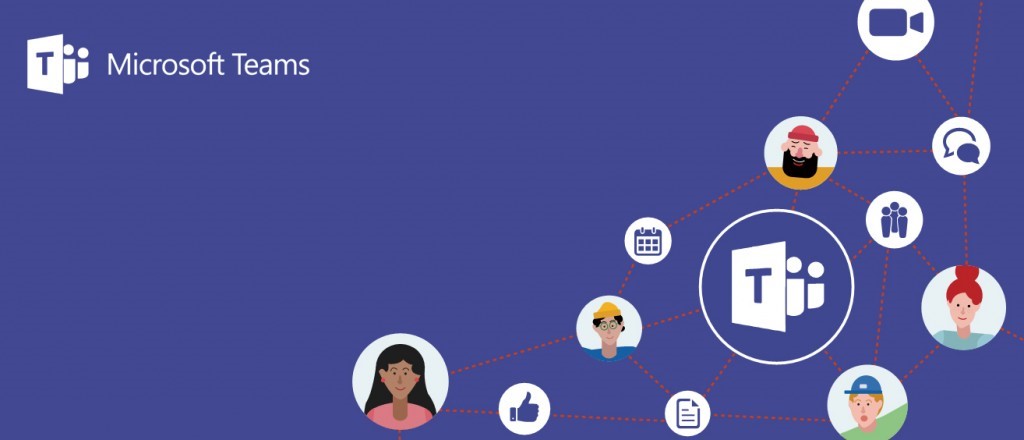
Microsoft Teams ist nämlich nicht nur ein Unified-Communication-Produkt, sondern ein Kollaborationstool, ein „Fenster“ hin zu anderen Apps und Diensten (oder, gemäß der Positionierung von Microsoft: ein „App-Hub“). Das bedeutet im Endeffekt, dass Teams als zentrale Benutzeroberfläche für die Kommunikation und Zusammenarbeit bzw. für effiziente Abläufe insgesamt fungiert.
Führt man sich die restlichen Lösungen von Office 365 vor Augen, wird klar, dass den Office 365-Gruppen mit Microsoft Teams eine zusätzliche Funktionsebene hinzugefügt wird: Mit Teams haben die Benutzer Zugriff auf Dokumentbibliotheken und die Website-Funktionalität in SharePoint Online sowie OneNote, Planner und eine ganze Reihe anderer Funktionen.
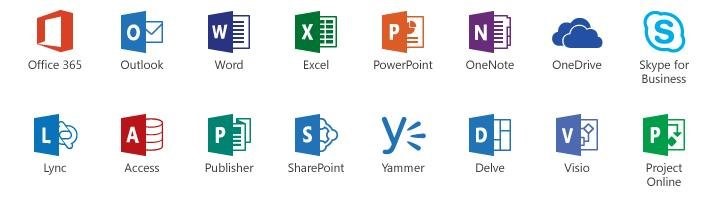
Eine Plattform durch eine andere mit einem ähnlichen Funktionsumfang und ein paar neuen Funktionen zu ersetzen, ist das eine. Etwas ganz anderes ist es jedoch, wenn eine Plattform durch eine andere ersetzt wird, die mit einer beträchtlichen Zahl neuer Funktionen daherkommt.
Ich spreche hier von dem Unterschied zwischen der Umstellung von Kommunikationstools auf Skype for Business vor einiger Zeit und der Umstellung von Skype for Business auf Microsoft Teams, die jetzt im Gange ist. Damit möchte ich aber auf keinen Fall sagen, dass es sich bei Skype for Business um ein simples Tool handelt, das keine neuen Funktionen geboten und keine neuen Arbeitsweisen ermöglicht hat. Bei Skype for Business handelt es sich aber ganz klar um ein reines Kommunikationstool. Microsoft Teams hingegen ist weit mehr.
Organisationen, die Microsoft Teams implementiert haben, können damit auch SharePoint und OneDrive nutzen, auch wenn sie das bisher vielleicht noch nicht getan haben. Das liegt daran, dass der komplette Dateispeicher von Microsoft Teams von SharePoint und OneDrive zur Verfügung gestellt wird. Benutzer von Teams haben zudem Zugriff auf SharePoint-Websites und all die tollen Funktionen, die damit verbunden sind.
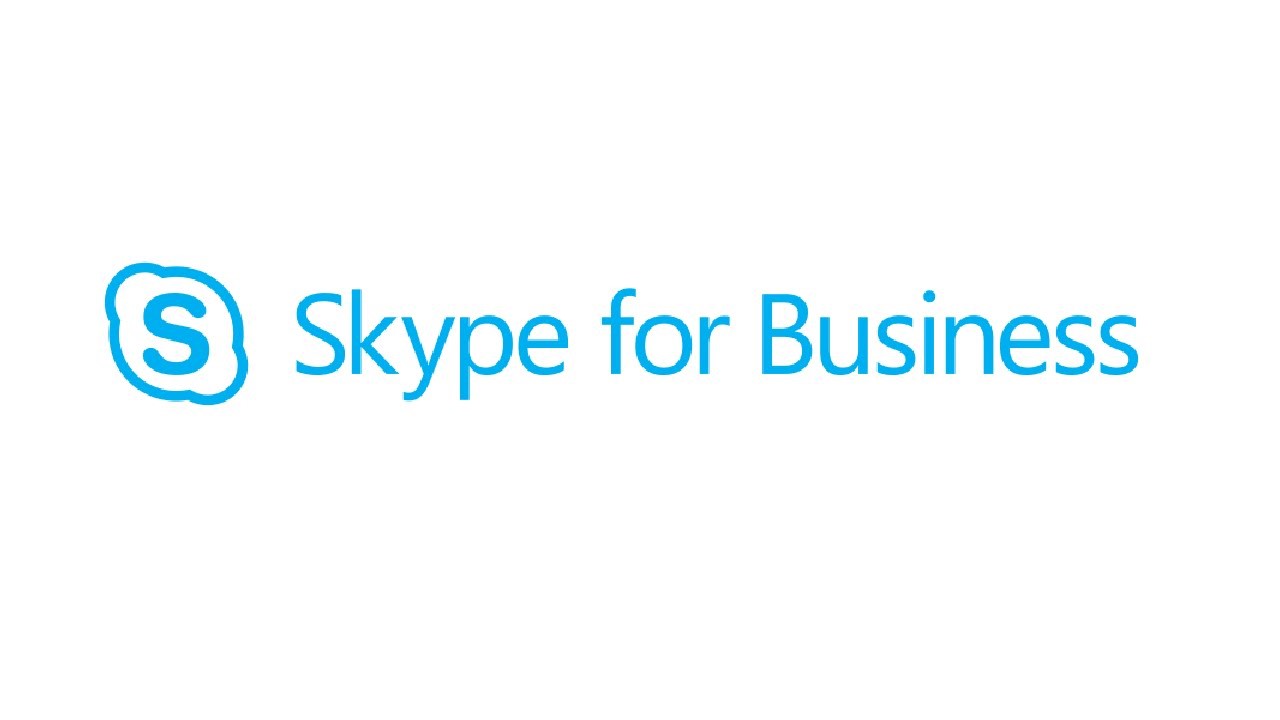
Was das alles mit dem Skype-for-Business-Client zu tun hat?
Nun, einige Leute (darunter meine Wenigkeit) haben einen „Teams Lite“-Client angefragt, der ausschließlich den Zugriff auf die Funktionen von Skype for Business gewährt, und es gab auch schon entsprechende Vorzeichen. Doch auch wenn darüber diskutiert wird und es aus den Reihen von Microsoft auch Zustimmung gibt, wird ein solcher Client wohl nie eingeführt. Warum? Weil es nicht im Interesse von Microsoft ist, dass die Kunden nur ein Upgrade des Skype-for-Business-Clients durchführen. Ziel des Unternehmens ist es, dass Sie den kompletten Funktionsumfang von Microsoft Teams nutzen und Ihre Arbeitsweise entsprechend ändern.
Wenn Sie Ihren Skype-for-Business-Client einfach nur auf eine „Teams Lite“-Version upgraden würden, könnten Sie mit E-Mails, Anhängen und Dateifreigaben wie bisher verfahren und wie gewohnt zwischen mehreren Apps wechseln. Sie könnten einfach Ihre allgemeine Arbeitsweise beibehalten.
Was ist also zu tun? Ihre Benutzer werden mit dem vollumfänglichen Microsoft-Teams-Client mitsamt allen Funktionen umgehen müssen, ob Sie dafür bereit sind oder nicht.
Einer der wichtigsten Aspekte, dem in diesem Zusammenhang Beachtung geschenkt werden muss, ist die Governance.

Ist im Kontext von Office 365 die Rede von Governance, ist normalerweise SharePoint gemeint, da sie hier ihren Ursprung hat. Nun, da der Ersatz für den Skype-for-Business-Client so viel leistungsstärker und funktionsreicher ist, muss die Governance allerdings auf alle Office 365-Lösungen ausgeweitet werden.
Auch Dateifreigaben müssen berücksichtigt werden. Wenn Sie Microsoft Teams einsetzen, gibt es nämlich keinen Grund mehr, mit Netzwerk-File-Shares zu arbeiten. Und das heißt nicht, dass Sie SharePoint verwenden und zu Ihrem Intranet machen müssen (auch wenn das ideal wäre).
In jedem Fall müssen Sie festlegen, wie die Benutzer auf Dateien zugreifen können, wenn Microsoft Teams eingesetzt wird. Wenn Sie das vernachlässigen, sind Dateiduplikate praktisch vorprogrammiert, da die Benutzer unwissentlich Versionen einer Datei in Teams-Kanälen teilen, die von der freigegebenen Version abweichen.

Ein Großteil der Diskussion um Microsoft Teams, die sich um das bevorstehende Ende des Produkts dreht, wird von IT-Profis und anderen bestritten, die für die Skype-for-Business-Integration zuständig sind. Noch gibt es kein offizielles Datum für die Einstellung, dass zuerst die Plattform und dann der Skype-for-Business-Client eingestellt werden, steht jedoch fest.
Die Benutzer werden für Gespräche von Skype for Business zu Microsoft Teams wechseln. Sind Sie für all die anderen Funktionen bereit, die sie dann nutzen werden?
Hat Ihnen dieser Beitrag gefallen? Abonnieren Sie unseren Blog, um in Zukunft nichts zu verpassen!
Loryan is a 20-year veteran of web and network technologies and 8-time Microsoft MVP. His articles on AvePoint and loryanstrant.com are fueled by his passion for helping people and organisations use technology the right way, enabling them to become more productive. You can follow him on Twitter @LoryanStrant.


